如果你对普通的视频编辑器(例如Kdenlive和Openshot)没有耐心,因为它们在修剪/切割后可能需要数小时才能导出视频?那不妨尝试下LosslessCut。
LosslessCut是用于无损修剪/剪切视频和音频文件的跨平台的轻量级工具。该软件速度极快,可以在几秒钟内完成工作,而且不会降低质量,因为它仅剪切数据流并直接复制就可以了。
中文设置教程
1、运行打开软件,进入软件主界面,可以看到软件是英文版界面
2、接下来对软件进行中文语言设置,点击菜单File,选择Settings
3、进入语言设置界面,在APP language-system language中选择中文,如下图所示:
4、软件已设置为LosslessCut中文版
LosslessCut怎么用
1、进入到主界面之后我们可以使用file按钮来打开文件
2、在剪辑视频文件的时候建议大家对原有的文件进行备份
3、导入之后大家可以使下方的播放按钮来查看视频
4、剪切的方法很简单,可以使用edit按钮中的cut按钮进行剪切,也可以使用剪切图标剪切视频
5、可以移动视频的播放进度条调整到自己要剪切的位置,然后点击下方的“<”符号,点击它就可以出现开始时间了
6、接着使用相同的方法来设置剪切视频的结束时间
7、最后点击时间段中的剪切符号就可以将选中的这段视频文件剪切下来了!
使用LosslessCut,您可以做到:
- 无损地修剪或剪切视频/音频的一部分
- 任意文件的无损合并/串联(相同的编解码器参数)
- 无损流编辑:组合来自多个文件的任意轨道
- 无损提取文件中的所有曲目
- 重新混合为任何兼容的输出格式
- 从JPEG / PNG格式的视频中拍摄全分辨率快照
- 在预览中应用每个文件的时间码偏移量
- 更改视频中的旋转/方向元数据
- 强大的时间轴,具有缩放和帧/关键帧跳跃
- 自动保存每个项目的切段到文件
- 查看ffmpeg上一个命令日志,以便您可以在命令行上修改和重新运行修改最近的命令
- 给标签切段
- 细分面板显示带有详细信息的细分,导出/导入剪切的细分为CSV
- 视频缩略图和音频波形
- 从录制的电视节目中剪切广告
- 从文件中删除音频或视频轨道
- 向视频添加音乐(或替换现有的音轨)
- 在视频中包含字幕
- 从视频中提取音乐,视频或字幕轨道,并根据需要进行裁剪
- 将H264电视录制的格式从TS更改为MP4
- 修复设置了错误方向标记的视频的旋转,例如电话录音
- 快速将H264 MKV视频更改为MOV或MP4以在iPhone上播放
- 从其他工具导入切割时间列表作为EDL(编辑决策列表,CSV),并使用LosslessCut运行这些切割
- 将剪切时间列表导出为CSV EDL,并在另一个工具中运行
- 快速循环视频/音频片段X次,而无需重新编码
快捷键介绍
- 空白键/ k —— 播放/暂停
- j —— 降低播放速度
- l —— 增加播放速度
- ← —— 往回放1秒
- → —— 快转1秒
- 。(句点 —— 微幅进格
- , (逗点 —— 微幅退格
- i —— 标记影片的开始点
- o —— 标记影片的结束点
- e —— 导出选取区段 (与来源文件同一个资料夹)
- c —— 拍摄快照 (与来源档案同一个资料夹)
【编辑推荐】
本文来自Linux公社,经授权后发布,本文观点不代表梦泽贝壳立场,转载请联系原作者。

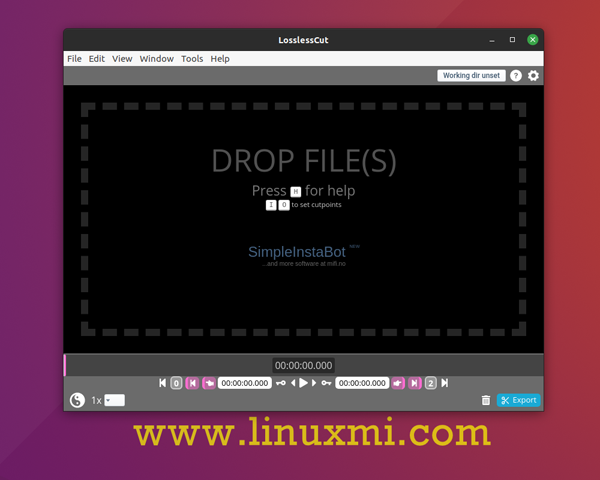
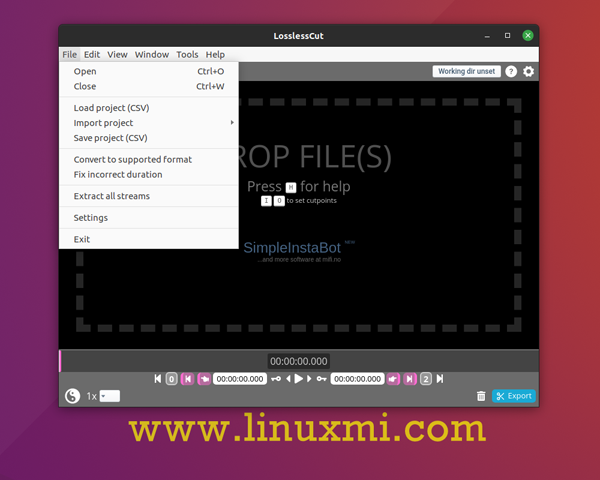
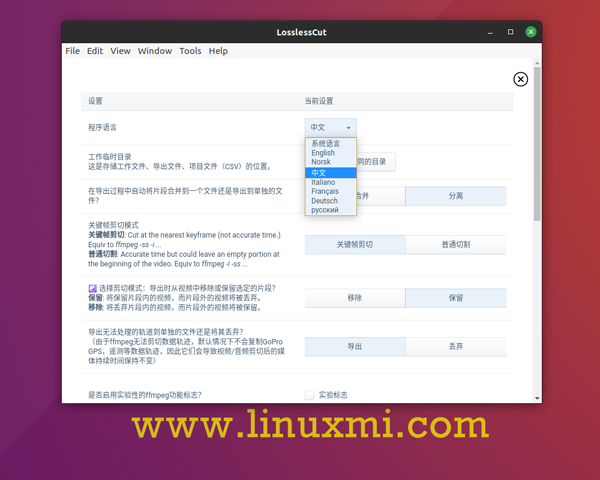
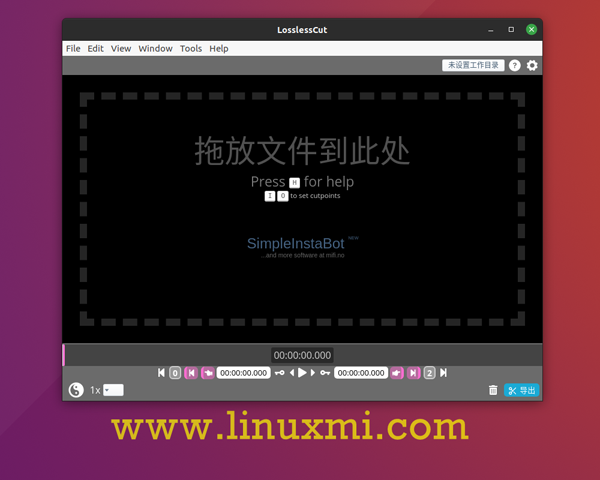
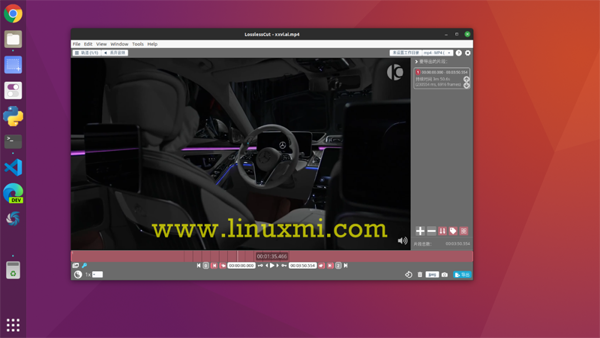
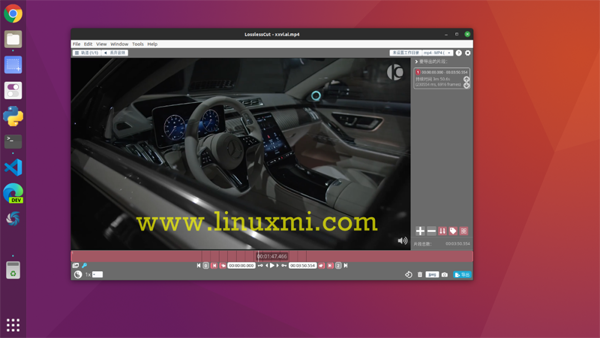
 微信扫一扫
微信扫一扫  支付宝扫一扫
支付宝扫一扫